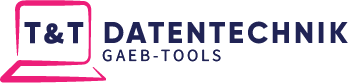Modul „XML-API“ – Kommandozeilenversion
Den GAEB-Konverter als Kommandozeilenversion nutzen
Mit Hilfe der Kommandozeilenversion (Modul „XML-API“) ist eine Integration des GAEB-Konverters in eigene Programme (wie Warenwirtschaftssysteme, Branchensoftware oder Kalkulationstools) möglich, um bestimmte Aufgaben im Hintergrund automatisch erledigen zu lassen. Dazu gehören zum Beispiel:
| Funktion | Beschreibung | Beispiel |
| Konvertierung | zwischen den GAEB-Formaten | Umwandlung einer GAEB-XML-Datei (.x83) in eine GAEB90-Datei (.d83) |
| zwischen den GAEB-Austauschphasen | Umwandlung eines Nebenangebotes 85 in eine Ausschreibung 83 | |
| zwischen GAEB und Office-Formaten | Umwandlung einer GAEB-Datei in eine Excel-Datei oder umgekehrt | |
| zwischen GAEB und beliebigen Formaten | XRechnung
XML |
|
| Prüfung | auf Einhaltung des GAEB-Standards |
Einen kurzen Einblick in diese Funktionalität erhalten Sie in unserem Youtube-Video „Modul „XML-API“.
manuelle Erfassung des Aufrufes in der Kommandozeile
Über die Eingabe „cmd“ in der Windows-Suchmaske gelangen Sie in die Eingabeaufforderung / Kommandozeile Ihres Rechners:
manueller Aufruf der Kommandozeile
Hier zunächst in das Programmverzeichnis Ihres GAEB-Konverters gehen. Standardmäßig ist dies:
C:\Programme (x86)\GAEB-Konverter 10 bzw.
C:\Program Files (x86)\GAEB-Konverter 10
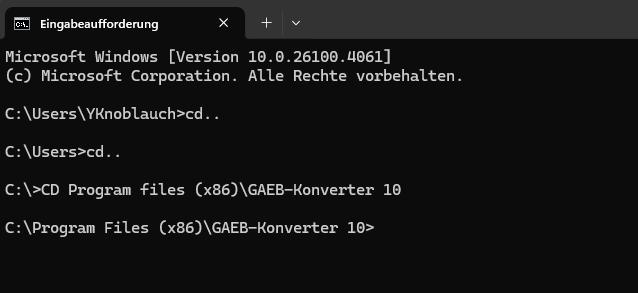
Kommandozeile – Programmverzeichnis des GAEB-Konverters
Dann den Aufruf mit den gewünschten Parametern erfassen; z. B.:
Gkcmd.exe /s C:\Testdateien\GAEB-90.d83 /d C:\Testdateien\Excel-Export.xlsm /p
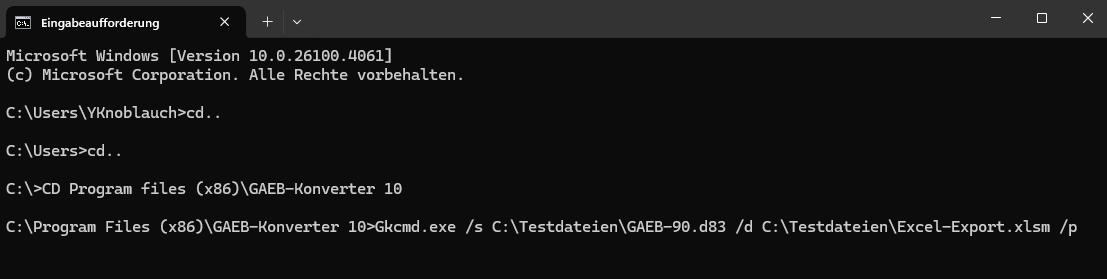
Aufruf der Kommandozeile mit Parametern
| Gkcmd.exe | Aufruf der Kommandozeile für den GAEB-Konverter |
| Parameter /s | steht für Source = Quelle hier muss der vollständige Pfad der Quelldatei eingetragen werden |
| Parameter /d | steht für Destination = Ziel hier den vollständigen Pfad der Zieldatei eintragen |
| Parameter /p | steht für Progressbar = Fortschrittsanzeige empfiehlt sich beim Einlesen von großen Dateien |
Eine Auflistung aller möglichen Parameter sowie weitere Beispielaufrufe finden Sie im Programmverzeichnis Ihres GAEB-Konverters in der Demo.bat. Hier wird zusätzlich eine Ini-Datei verwendet, in der Feldzuordnungen oder weitere Konvertier-Optionen angegeben werden können.
Aufruf über eine Batch-Datei
Man kann den Aufruf samt den Parametern auch über eine Batch-Datei starten.
automatischer Aufruf aus einem bestehenden Programm
Wenn das bestehende Programm (Warenwirtschaftssystem, Branchensoftware, Kalkulationstool usw.) keine eigene GAEB-Schnittstelle hat, kann der Aufruf in dieses Programm integriert werden.
Das Menüband der eigenen Software wird einfach um ein neues Register mit 2 neuen Befehlen „Import GAEB“ und „Export GAEB“ erweitert:

Beispiel Menübanderweiterung – neues Register mit 2 neuen Befehlen
Hinter den Buttons werden die entsprechenden Aufrufe gelegt; z. B.:
- Import für das Einlesen einer GAEB-Ausschreibung (als Konvertierungsformat empfiehlt sich hier xml zu nehmen) und
- Export für die Ausgabe der verpreisten Ausschreibung in eine GAEB-Angebotsdatei.
Man bleibt also in seiner gewohnten Umgebung und muss nicht mit 2 Programmen hantieren. Der GAEB-Konverter arbeitet dabei im Hintergrund ohne eigene Oberfläche.
Zur Kontrolle empfehlen wir die Installation unseres kostenlosen GAEB-Viewers (entweder über unsere Homepage www.gaeb-tools.de aus dem Downloadbereich oder direkt über den Link).
Dann wird Ihnen die erstellte GAEB-Angebotsdatei in lesbarer und vor allem kontrollierbarer Form angezeigt:
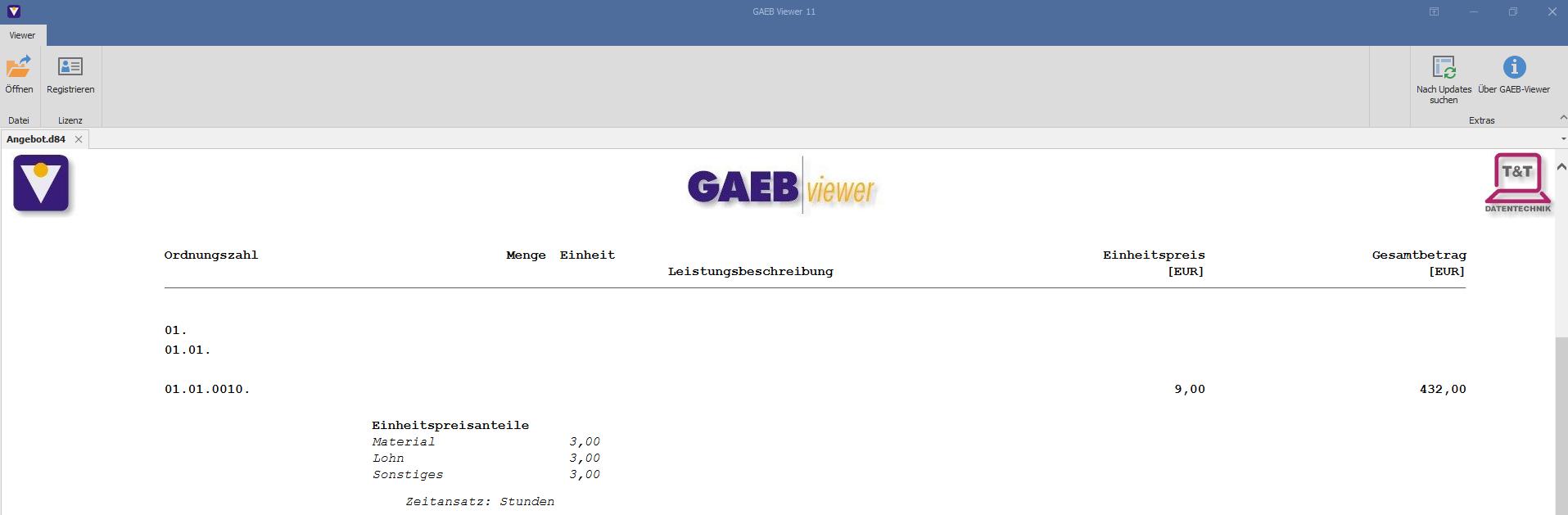
Ansicht einer GAEB-Angebotsdatei im GAEB-Viewer
Wichtiger Hinweis:
In einer Angebotsdatei (zumindest im GAEB90 und auch im GAEB-XML) werden nur die Ordnungszahlen und die dazugehörigen Angaben wie Einheitspreise, EP-Anteile (wenn Sie vom Auftraggeber verlangt sind) und Bietertextergänzungen übertragen. Keine Mengen, keine Texte – das hat der GAEB-Standard so festgelegt.
Testen Sie jetzt den GAEB-Konverter im Zusammenspiel mit Ihrer Software
Eine kostenlose Vollversion für 7 Tage können Sie sich direkt über diesen Link herunterladen.
Eine kurze Anleitung zur Installation oder Hilfe bei Problemen finden Sie in unserer Installationsanleitung oder unserem Installationsvideo.
In dieser Testversion sind alle Module (auch das Modul „XML-API“) aktiviert, so dass Sie die Funktionalitäten der Kommandozeile ausführlich testen können.
Bei Fragen zur Programmbedienung steht Ihnen unsere Hotline kompetent unter +49 3378 20279-12 gern zur Verfügung (montags bis freitags in der Zeit von 09:00 – 12:00 Uhr sowie von 13:00 – 17:00 Uhr).
Unterstützung bei der Implementierung
Gern sind wir Ihnen bei der Implementierung des GAEB-Konverters in Ihr bestehendes Programm behilflich. Setzen Sie sich dazu einfach mit unserem Vertrieb in Verbindung.:
- per Mail unter vertrieb@t-t.de oder
- telefonisch unter +49 3378 20279-12.
Diese Dienstleistung wird bei uns mit Support-Tickets abgerechnet, die Sie nach Bedarf bei uns bestellen können.